कैसे करें- HDR टोनिंग का उपयोग करने के लिए Photoshop CS5 के साथ HDR इमेज इफेक्ट का अनुकरण करें

सबसे पहले, एक स्क्रैन्कास्ट के माध्यम से प्रक्रिया की समीक्षा करें फिर हम अपने मानक चरण-दर-चरण का उपयोग करते हुए हाउ-टू के माध्यम से चलेंगे।
फ़ोटोशॉप CS5 का उपयोग करके एचडीआर टोनिंग का उपयोग कैसे करें
फ़ोटोशॉप CS5 का उपयोग करके एचडीआर टोनिंग का उपयोग कैसे करें [चरण-दर-चरण]
चरण 1 - अपनी छवि को खोलना
खुलना फ़ोटोशॉप CS5 तथा दबाएँ Ctrl + O उकसाना खुला संवाद। वहां से आप उस छवि को ब्राउज़ कर सकते हैं जिसे आप एचडीआर टोनिंग बनाना चाहते हैं।
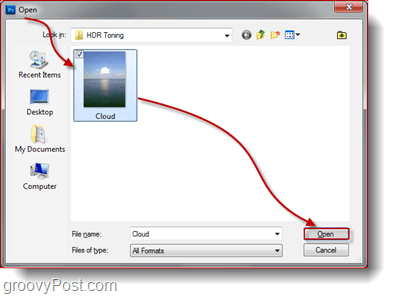
चरण 2 - एचडीआर टोनिंग डायलॉग बॉक्स खोलना
आपकी छवि खुलने के बाद, के लिए जाओ छवि, समायोजन, एचडीआर टोनिंग एचडीआर टोनिंग डायलॉग खोलने के लिए।
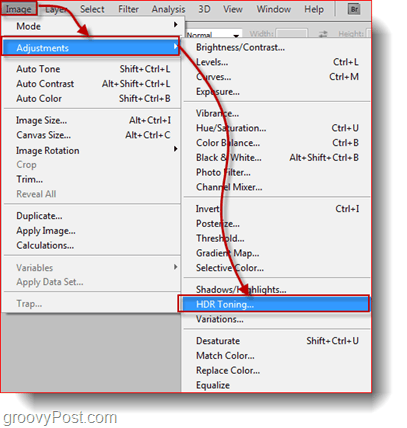
चरण 3 - एचडीआर टोनिंग को समायोजित करना
अब आप देखेंगे कि जो संवाद दिखाई देता है, उसकी सेटिंग ठीक वैसी ही है जैसी कि एचडीआर प्रो में मर्ज करें जब हम वास्तविक एचडीआर फोटोग्राफी के साथ काम कर रहे थे, तब हमने देखा था। में एचडीआर टोनिंग संवाद आप ठीक उसी तरह से कर सकते हैं जैसे कि एचडीआर प्रो में विलय करें संवाद, इसलिए आगे बढ़ें और एक प्रीसेट चुनकर शुरू करें, जैसे आपने पिछली बार किया था। इस बार मुझे लगता है कि मैं शुरू कर रहा हूं मोनोक्रोमैटिक कम कंट्रास्ट...
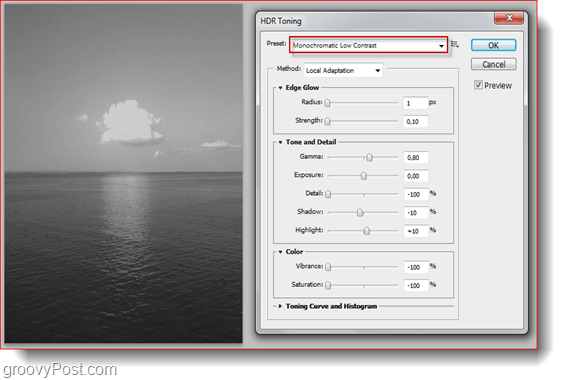
... और इसके अलावा छवि को कुछ और चमक और थोड़ा सा रंग देने के लिए स्लाइडर्स को समायोजित करें।
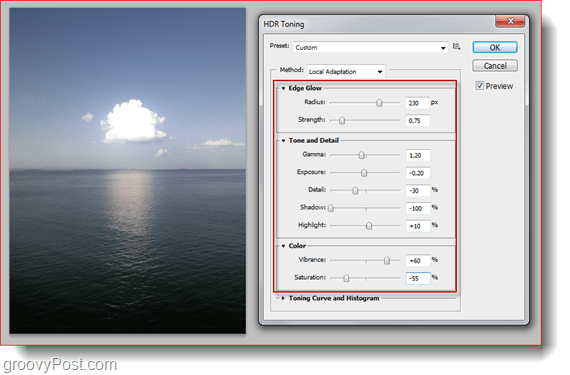
चलिए अब मारो ठीक और हमारे द्वारा किए गए सभी छवि समायोजन छवि पर प्रभाव डालेंगे।
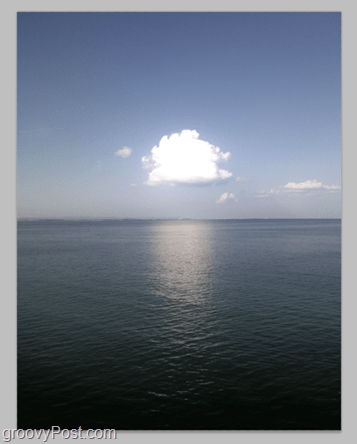
चरण 4 - बचत
बचाने का समय। आप ऐसा कर सकते हैं दबाएँ Ctrl + S मूल को बदलकर छवि को बचाने के लिए, लेकिन ज्यादातर लोग मूल को केवल मामले में रखना पसंद करते हैं, इसलिए एक नई प्रतिलिपि को बचाने के लिए, दबाएँ Ctrl + Shift + एस। निर्देशिका चुनें, फ़ाइल प्रारूप चुनें, अपनी नई छवि को एक नाम दें और आप जाने के लिए अच्छा हैं!
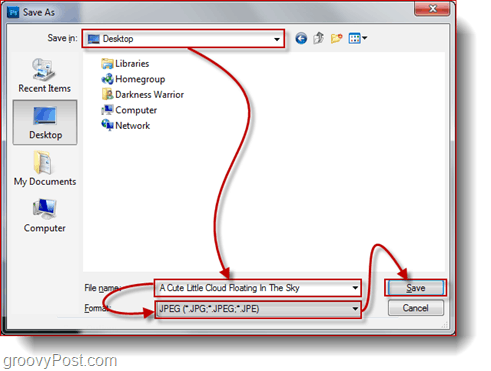
यह इसके बारे में।
अब मुझे पता है कि आपकी सोच क्या है ... "अगर फ़ोटोशॉप एक एचडीआर छवि का अनुकरण कर सकता है, तो मुझे विलय करने के लिए 3 अलग-अलग छवियां बनाने से क्यों परेशान होना चाहिए?".
मेरा जवाब, फ़ोटोशॉप की एचडीआर टोनिंग में अभी भी चित्र बनाने की क्षमता का अभाव है पूरी तरह से HDR जैसा दिखता है। इसलिए यदि आप एक ऐसे व्यक्ति हैं जो छोटे से छोटे विवरणों पर भी बहुत अधिक ध्यान देते हैं और हर चीज को यथासंभव सही और पसंद करना पसंद करते हैं, तो आपको यह तरीका छोड़ना चाहिए और द क्लासिक वे टू मेक एचडीआर फोटोग्राफ्स पर वापस जाना चाहिए। व्यक्तिगत रूप से, मैं केवल इस पद्धति का उपयोग करता हूं, जब मेरे पास एक शानदार फोटो है, लेकिन इसके 3 शॉट्स प्राप्त करने का प्रबंधन नहीं किया है।










एक टिप्पणी छोड़ें